
Помогите другим пользователям — будьте первым, кто поделится своим мнением об этой презентации.
Добавить свой комментарий
Аннотация к презентации
Посмотреть презентацию на тему «Создание презентаций в программе Microsoft Power Point 2007» для 5-8 класса в режиме онлайн с анимацией. Содержит 34 слайда. Самый большой каталог качественных презентаций по информатике в рунете. Если не понравится материал, просто поставьте плохую оценку.
Источник: pptcloud.ru
Подготовка презентации в MS PowerPoint » — презентация
Первый слайд презентации: Подготовка презентации в MS PowerPoint »
Выполнил Александров А.А.
✅ КАК БЫСТРО сделать презентацию в PowerPoint | быстрая красивая презентация в PowerPoint

Изображение слайда
Слайд 2: Знакомство с программой MS PowerPoint
Microsoft PowerPoint — программа подготовки презентаций, являющаяся частью Microsoft Office и доступная в редакциях для операционных систем Microsoft Windows и Mac OS. Материалы, подготовленные с помощью PowerPoint предназначены для отображения на большом экране — через проектор, либо телевизионный экран большого размера.

Изображение слайда
Слайд 3: Запуск программы
Открываем панель «Пуск» в левом нижнем углу. Нажимаем на панель «Все программы». Ищем панель « Microsoft Office », нажимаем на неё. Нажимаем на программу « Microsoft PowerPoint ».
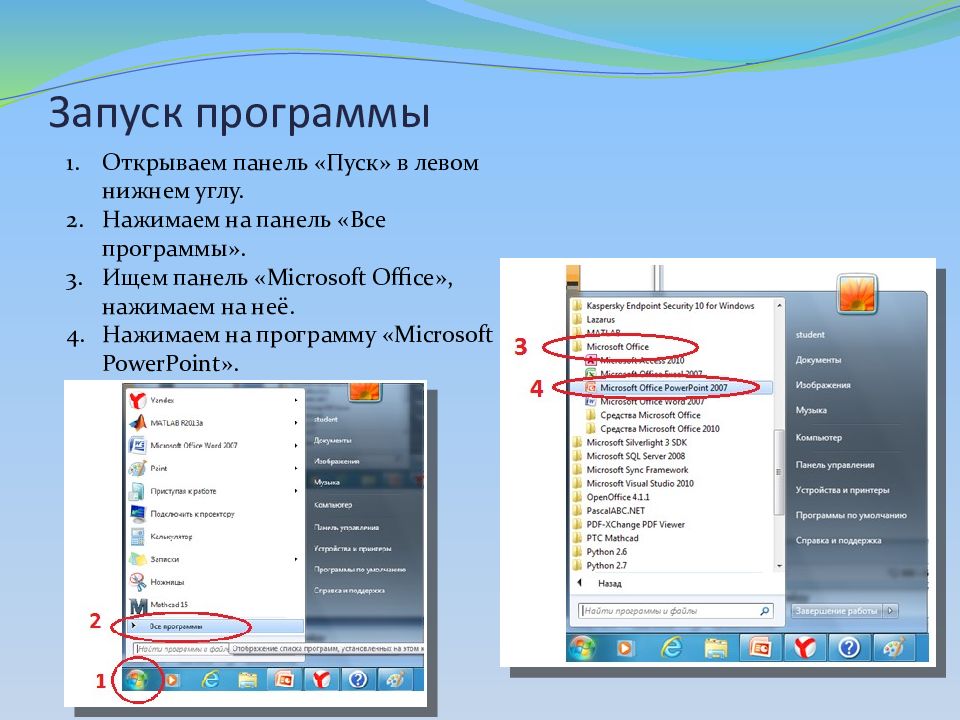
Изображение слайда
Слайд 4: Настройка программы
Чтобы создать новую презентацию, выполните следующие действия. 1.Нажмите кнопку Microsoft Office, а затем нажмите кнопку Создать. 2.В области Шаблоны нажмите кнопку Установленные темы, а затем дважды щелкните элемент Новая презентация.
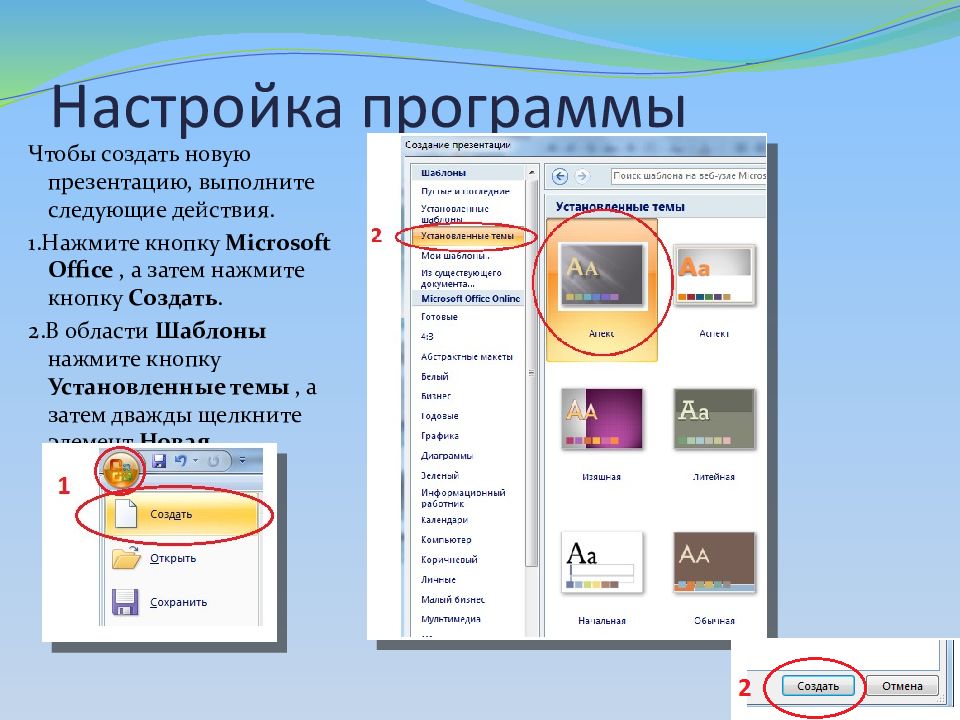
Изображение слайда
Слайд 5: Работа со слайдами
Вставка слайдов: Главная. Создать слайд. Выбрать необходимый Перемещение слайдов: Выберите нужный слайд. Кликните по слайду и, не отпуская, перетащите его в новое место. Отпустите кнопку мыши. Удаление слайдов: Выберите нужный слайд.
Создание презентации в PowerPoint простыми словами / Урок power point для начинающих
Нажмите клавишу Delete или Backspace.

Изображение слайда
Слайд 6: Работа со слайдами
Дублирование слайдов: Выберите нужный слайд. Кликните по команде Создать слайд. Выберите команду Дублировать выделенные слайды. Копирование слайда: Выберите нужный слайд. Кликните по команде Копировать на вкладке Главная.

Изображение слайда
Слайд 7: Ввод текста

Изображение слайда
Слайд 8: Режим структуры
Нажмите на панель «Вид». Нажмите на панель «Структура». Кнопки этой панели позволяют изменять отступы элементов маркированного списка, перемещать элементы списка или весь слайд с одного уровня структуры на другой, открывать и скрывать форматирование, а так же сворачивать и разворачивать текст выбранных слайдов.

Изображение слайда
Слайд 9: Форматирование текста
Название кнопки Описание Тень Добавление или удаление эффекта затенения текста Увеличение интервала между абзацами Щелчок на этих кнопках приводит к увеличению или уменьшению интервала между абзацами на 0.1 см. Уменьшение интервала между абзацами Уменьшение размера шрифта Увеличение и уменьшение размера шрифта до размера, указанного следующим в списке Размер. Увеличение размера шрифта Эффект анимации Открытие панели инструментов Эффекты анимации Форматирование текста — один из основных этапов создания профессиональной презентации. Удачно выбранный шрифт и различные текстовые эффекты улучшают внешний вид презентации и делают ее более привлекательной и наглядной.
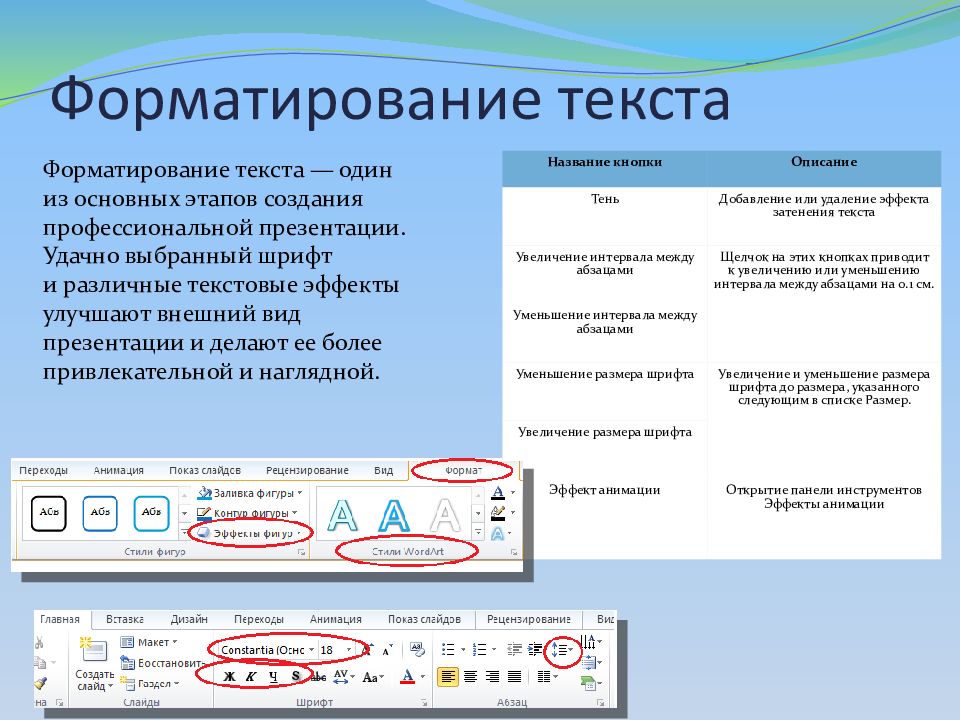
Изображение слайда
Слайд 10: Анимационное оформление текста
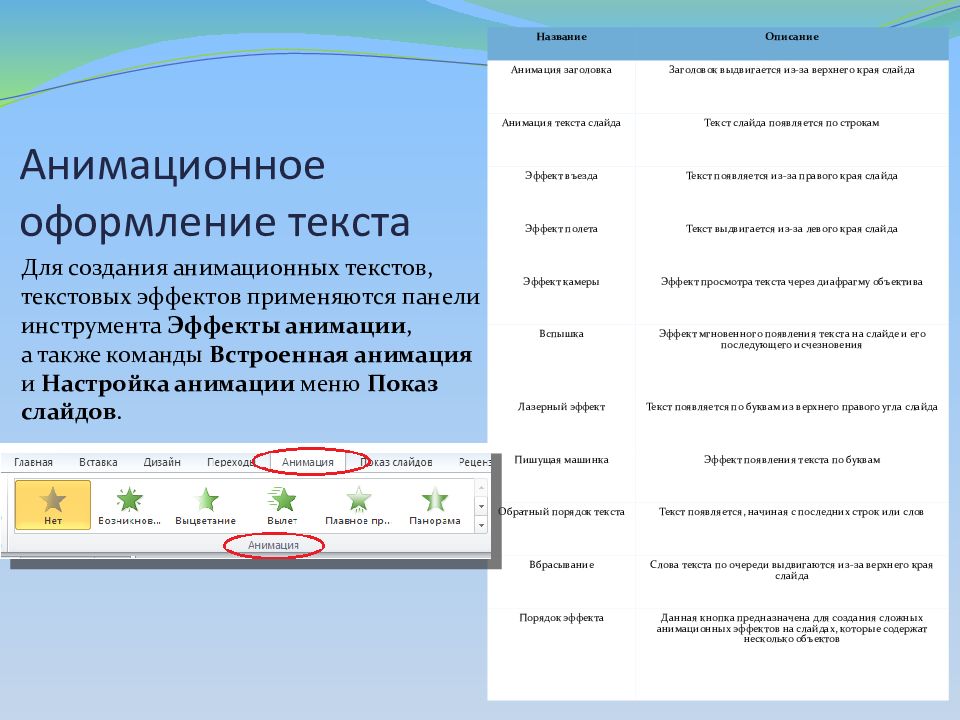
Изображение слайда
Слайд 11: Команда Настройки анимации
Панель инструментов Эффекты анимации и команда Встроенная анимация меню Показ слайдов позволяют задать для текста и других объектов слайда один из одиннадцати встроенных анимационных эффектов PowerPoint. Воспользовавшись кнопкой Эффекты анимации и диалоговым окном Настройка анимации, пользователь сможет создать новые анимационные эффекты и применить их на практике.

Изображение слайда
Слайд 12: Цветовая схема слайда
Цветовая схема слайда включает восемь цветов, используемых для оформления фона, линий, текста и т.д. Команда Цветовая схема слайда из меню Формат позволяет заменить цветовую схему для одного или для всех слайдов презентаций. Открыть вкладку «Дизайн». Открыть панель «Цвета». Выбрать нужный цвет оформления слайда.
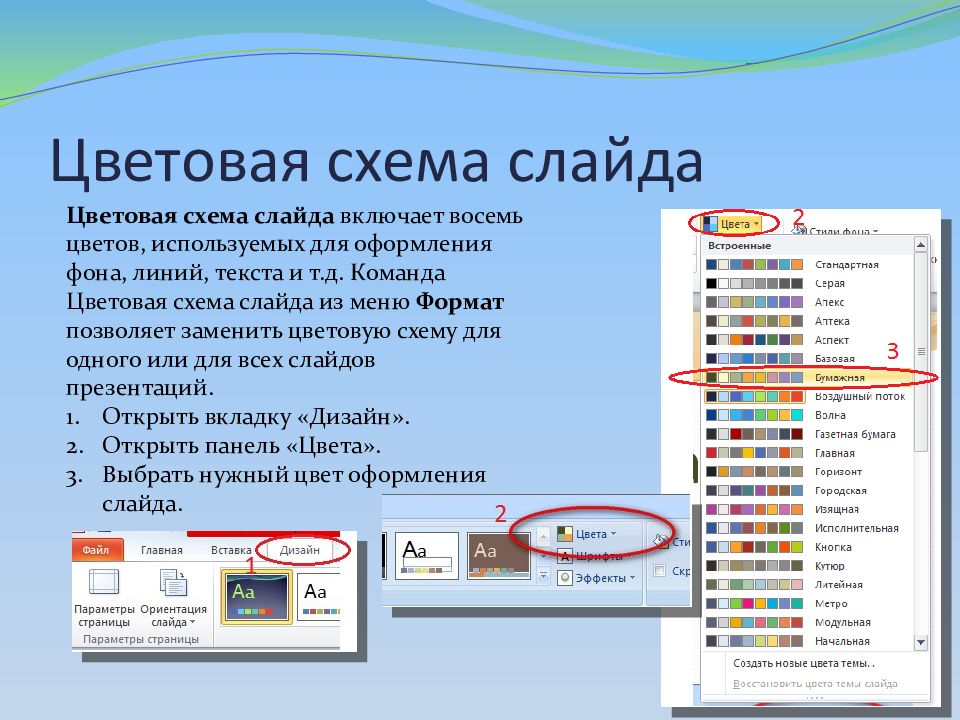
Изображение слайда
Слайд 13: Создание фона слайда
По умолчанию для фона всех слайдов используется сплошная заливка. PowerPoint представляет множество средств для изменения цвета, оттенка, узора или текстуры фона. Для изменения фона слайда нужно выполнить следующие действия : Открыть вкладку «Дизайн». Открыть панель «Стили фона».
Если вас не удовлетворяет предложенный фон, то перейдите по вкладке «Формат фона», в данном меню вы можете изменить абсолютно весь фон вашей презентации. Для применения созданного фона нажмите кнопку «Применить ко всем» Если созданный фон не устраивает вас, то нажмите кнопку « Восстановить фон».

Изображение слайда
Слайд 14: Переходы
Переход — это специальный эффект, который используется при отображении нового слайда в ходе демонстрации. Он определяет, как будет появляться на экране слайд — сразу или постепенно, и если постепенно, то какой эффект при этом будет использоваться. Открыть панель «Переходы». В данном меню можно выбрать необходимый переход. Настройка времени действия перехода.

Изображение слайда
Слайд 15: Ветвления
Часто возникает необходимость изменить набор слайдов в презентации. Это осуществляется с помощью кнопок на слайде, нажатие которых в ходе презентации приводит к изменению порядка следования слайдов. Для создания управляющей кнопки (кнопки действия) надо: Открыть вкладку «Вставка». Открыть панель «Фигуры». Выбрать элемент «Управляющие кнопки».
Настроить назначение кнопки в данном меню.

Изображение слайда
Слайд 16: Итоговый слайд и скрытые слайды
Чтобы создать итоговый слайд в режиме сортировщика, нужно выделить слайды, заголовки которых следует включить в итоговый слайд. На панели инструментов нажмите «Вид», затем «Сортировщик слайдов» ; нажмите кнопку Итоговый слайд. В результате перед первым выделенным слайдом появится новый слайд с маркированным списком заголовков выделенных слайдов. Чтобы сделать слайд невидимым, надо: П ерейти в режим С ортировщика слайдов ; Активизировать команду Скрыть слайд. В режиме сортировщика номер этого скрытого слайда будет перечеркнут.

Изображение слайда
Последний слайд презентации: Подготовка презентации в MS PowerPoint »: Черно-белая презентация
В PowerPoint существует возможность быстрого преобразования цветной презентации в черно-белую и наоборот. Для преобразования цветной презентации в черно-белую и наоборот служит кнопка Чёрно -белый вид стандартной панели инструментов.
Источник: showslide.ru
Учебные презентации
Поделиться ![]()
![]()
![]()

Презентация для начальной школы
PowerPoint

Презентация отчета о книге
PowerPoint

Учебная презентация
PowerPoint

Презентация для ярмарки знаний
PowerPoint

Виртуальная экскурсия
PowerPoint

Трицератопс — динозавр с тремя рогами
PowerPoint

Процедуры безопасности
PowerPoint

Структура убедительной речи
PowerPoint

Анализ пройденного материала
PowerPoint

Знакомство с преподавателем
PowerPoint

Презентация правил поведения на игровой площадке
PowerPoint

Обязанности учащегося и преподавателя
Источник: templates.office.com